
وجود لینکهای شکسته (Broken Links) یا اصطلاحاً پیوندهای خراب، تجربهی کاربری نامطلوبی را برای بازدیدکنندگان وبسایت شما ایجاد میکند. اما شاید کمتر به این نکته توجه کرده باشید که لینکهای خراب تا چه حد میتوانند به سئوی سایت شما آسیب بزنند و جایگاه آن را در نتایج موتورهای جستجو تحت تاثیر قرار دهند. لینکهای داخلی یا خارجی که به صفحات غیرقابل دسترس اشاره میکنند، قطعاً تاثیر منفی بر اعتبار و رتبهبندی سایت شما خواهند داشت. حال سوال اینجاست که چگونه میتوان این پیوندهای مشکلساز را پیدا و برطرف کرد؟
در این مقاله آموزشی، گام به گام به شما نشان میدهیم که چگونه به سادگی لینکهای شکسته موجود در وبسایت وردپرسی خود را شناسایی کرده و آنها را اصلاح کنید تا هم تجربهی کاربری بازدیدکنندگان را بهبود ببخشید و هم رتبهی سئوی سایت خود را حفظ یا ارتقا دهید.
لینکهای شکسته در وردپرس چه هستند؟
پیوند شکسته که گاهی با عنوان پیوند مرده نیز شناخته میشود، به لینکی گفته میشود که دیگر به مقصد مورد نظر خود نمیرسد و کارایی ندارد. دلایل مختلفی میتواند باعث ایجاد لینکهای شکسته در یک سایت شود، اما رایجترین علت، حذف شدن یک صفحه یا تغییر آدرس (URL) آن بدون تنظیم یک مسیر جایگزین (ریدایرکت) است که در نهایت منجر به نمایش خطای “404 یافت نشد” توسط سرور میشود. در وبسایتهای وردپرسی، این اتفاق معمولاً هنگام جابجایی سایت به دامنه جدید، حذف یک نوشته یا برگه، یا حتی یک اشتباه تایپی ساده در هنگام ایجاد لینک رخ میدهد. نکته اینجاست که این لینکهای خراب ممکن است برای مدتها، حتی ماهها یا سالها، بدون اینکه متوجه شوید در سایت شما باقی بمانند.
به همین دلیل، بررسی و اصلاح منظم لینکهای شکسته در وبسایت، امری بسیار حیاتی برای جلوگیری از آسیب رسیدن به اعتبار سایت و رتبه بندی آن در موتورهای جستجو است. در ادامه این مقاله، چندین روش مؤثر برای یافتن لینکهای شکسته در وردپرس را معرفی میکنیم و در نهایت نیز راهکار رفع این مشکل را توضیح خواهیم داد.
۱- روش اول: یافتن لینکهای شکسته با استفاده از افزونه Broken Link Checker
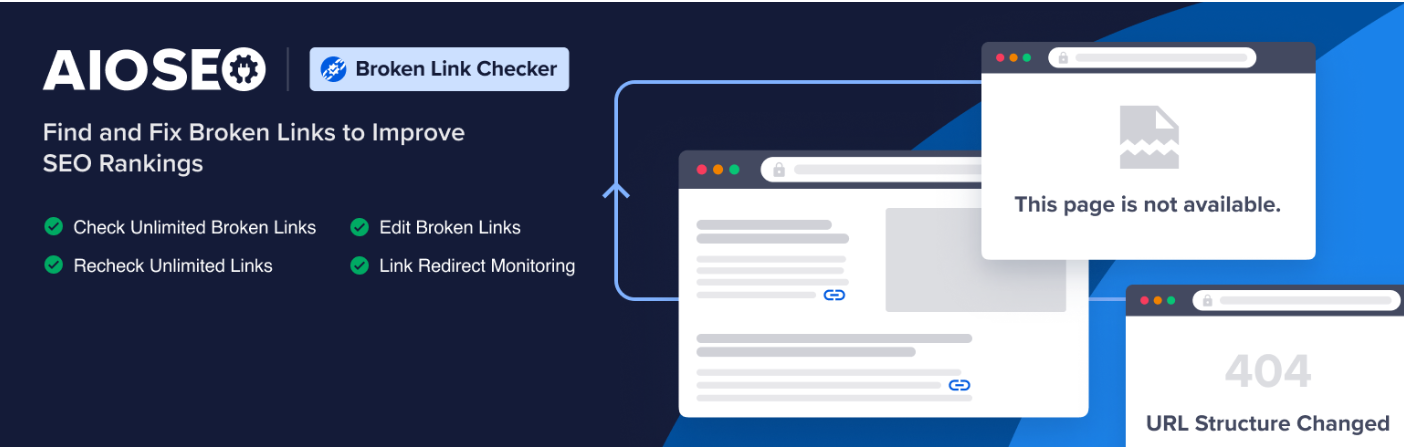
افزونه Broken Link Checker (توسط AIOSEO) ابزاری کاربردی و ضروری برای اطمینان از عملکرد صحیح تمامی پیوندهای سایت وردپرسی شماست. این افزونه به صورت مداوم وبسایت شما را اسکن میکند تا لینکهای شکسته (اعم از داخلی و خارجی) که منجر به خطای 404 میشوند را پیدا کند. برخلاف برخی ابزارهای مشابه، این افزونه به صورت یک سرویس ابری (SaaS) عمل میکند و به همین دلیل سرعت وبسایت شما را کاهش نمیدهد. همچنین به دلیل استفاده از سرور خارجی برای بررسی لینکها، توسط شرکتهای میزبان وردپرس مدیریتشده مسدود نمیشود. پس از نصب و فعالسازی این افزونه، میتوانید لیست لینکهای شکسته را مشاهده و مدیریت کنید.
۲- روش دوم: شناسایی لینکهای خراب با استفاده از Semrush
Semrush یکی از شناختهشدهترین و قدرتمندترین ابزارهای موجود در حوزه سئو است. این ابزار قابلیتهای متنوعی برای آنالیز وضعیت سئو و سلامت کلی وبسایت شما ارائه میدهد. یکی از ویژگیهای برجسته Semrush، ابزار Site Audit (ممیزی سایت) آن است که وبسایت شما را به طور کامل بررسی کرده و گزارشی جامع از خطاهای رایج، از جمله لینکهای شکسته، ارائه میدهد. برای استفاده از این قابلیت، ابتدا لازم است در Semrush یک حساب کاربری ایجاد کنید. اگرچه این سرویس اغلب پولی است، اما نسخه رایگان محدودی نیز ارائه میدهد که امکان بررسی تعداد مشخصی از صفحات را فراهم میکند. پس از ورود به پنل کاربری Semrush، از منوی سمت چپ گزینه “Site Audit” را انتخاب کنید. سپس برای اضافه کردن وبسایت خود، روی دکمه “Create project” کلیک نمایید.
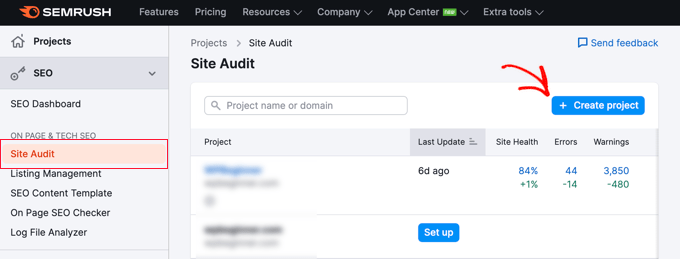
در مرحله بعد، نام دامنه وبسایت خود را وارد کرده و مجدداً روی “Create project” کلیک کنید. حالا میتوانید تنظیمات مربوط به پروژه ممیزی سایت را پیکربندی نمایید.
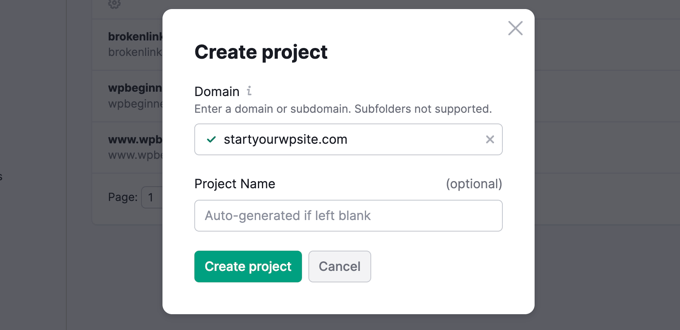
Semrush فرآیند خزش (Crawl) وبسایت شما را آغاز میکند. این کار ممکن است بسته به حجم سایت شما کمی طول بکشد. پس از اتمام خزش، میتوانید با کلیک بر روی نام دامنه سایتتان در بخش “Site Audit”، گزارش کامل را مشاهده کنید.
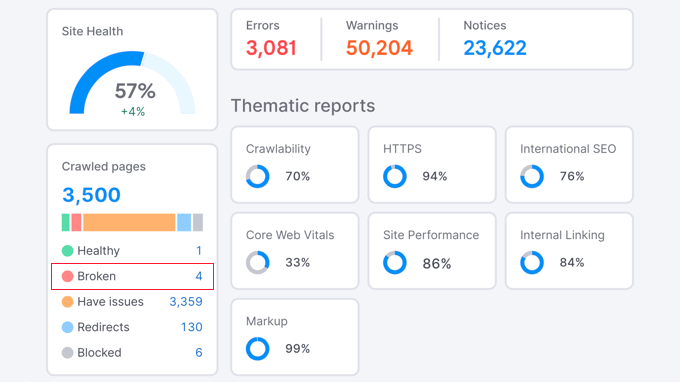
در گزارش Semrush، تعداد لینکهای شکسته معمولاً به صورت مشخص نمایش داده میشود و شما میتوانید با کلیک بر روی این بخش، جزئیات مربوط به هر یک از لینکهای خراب را مشاهده کنید.
۳- روش سوم: پیدا کردن پیوندهای شکسته با استفاده از MonsterInsights و Google Analytics
MonsterInsights به عنوان یکی از بهترین افزونههای اتصال وردپرس به گوگل آنالیتیکس شناخته میشود. این افزونه به صورت خودکار خطاهای 404 و لینکهای شکسته را از طریق Google Analytics ردیابی میکند. با استفاده از MonsterInsights، میتوانید به راحتی گوگل آنالیتیکس را بدون نیاز به ویرایش کد در سایت وردپرسی خود راهاندازی کنید و قابلیتهای ردیابی پیشرفته مانند ردیابی کلیک بر روی لینکها و دکمهها، عملکرد فروشگاه آنلاین، عملکرد نویسندگان و موارد دیگر را فعال نمایید. برای شروع، به یک حساب Google Analytics نیاز دارید و باید آن را با کمک افزونه MonsterInsights به سایت وردپرسی خود متصل کنید.
پس از اتصال MonsterInsights به وبسایت، این افزونه شروع به جمعآوری دادههای مربوط به لینکهای شکسته میکند و این اطلاعات را در قالب گزارشهایی در Google Analytics به شما نمایش میدهد. توجه داشته باشید که نمایش دادهها ممکن است تا 24 ساعت زمان ببرد. برای مشاهده لینکهای شکسته، میتوانید یک گزارش سفارشی در Google Analytics ایجاد کنید. این گزارش اطلاعات مربوط به خطاهای 404 که توسط MonsterInsights جمعآوری شده را لیست میکند. پس از ورود به حساب Google Analytics خود، به بخش “Explore” بروید و یک گزارش “Blank” (خالی) را انتخاب کنید.
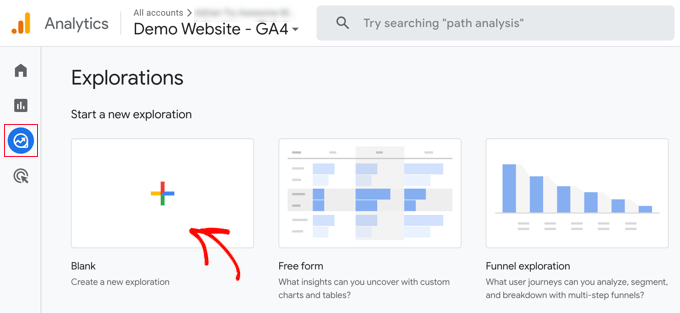
اکنون در قسمت “Exploration Name” میتوانید نامی مانند “Broken Links Report” برای گزارش خود وارد کنید. سپس باید ابعاد (Dimensions) مورد نیاز را اضافه کنید. روی دکمه “+” در کنار Dimensions کلیک کنید.
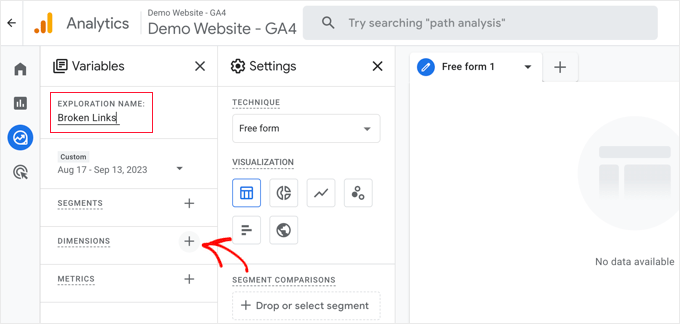
در لیست ابعاد موجود، “Page title” و “Page path + query string” را جستجو کرده و با علامت زدن کادر کنارشان، آنها را انتخاب کنید.
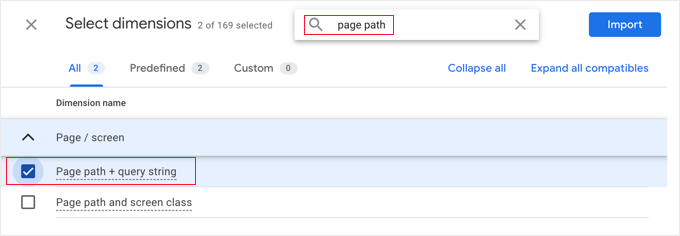
پس از انتخاب ابعاد، روی دکمه “Import” در بالای صفحه کلیک کنید. حالا نوبت به اضافه کردن متریک (Metric) میرسد. روی دکمه “+” کنار Metrics کلیک کرده و “Sessions” را انتخاب کنید.
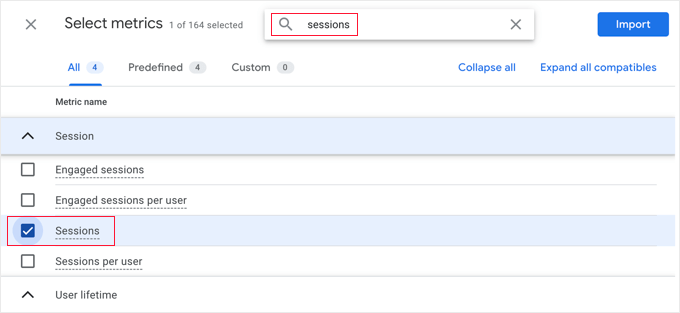
اکنون باید ابعاد و متریکهای انتخاب شده را به قسمتهای مربوطه در گزارش بکشید. هر دو بعد (Page title و Page path + query string) را به کادر “Rows” بکشید و متریک “Sessions” را به کادر “Values” منتقل کنید.
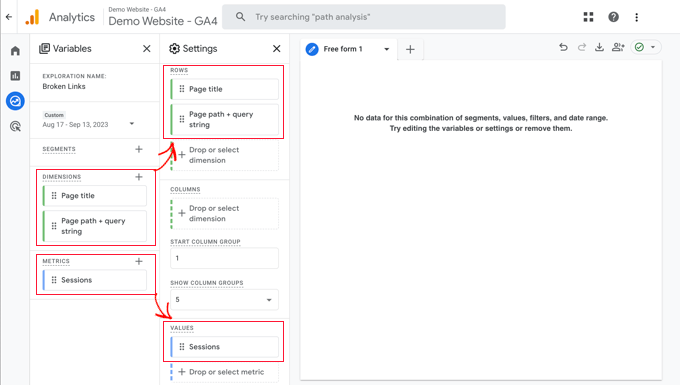
سپس به سمت پایین ستون دوم اسکرول کرده تا به قسمت “Filters” برسید. روی کادر مربوط به فیلتر کلیک کرده و از منو، “Page title” را انتخاب کنید.
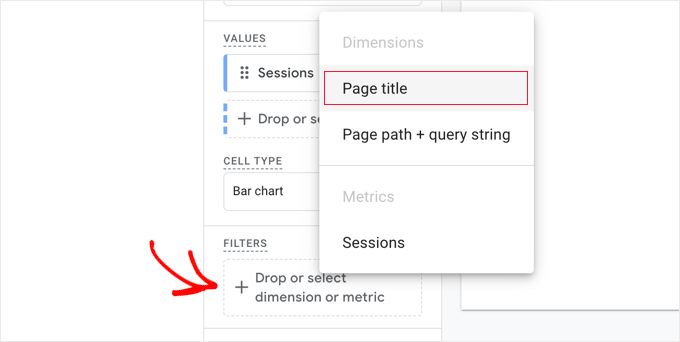
در بخش “Conditions”، از منوی کشویی گزینه “contains” (شامل میشود) را انتخاب کرده و سپس عنوان صفحهی 404 سایت خود را (مانند “Page not found” یا “صفحه یافت نشد”) در کادر متنی وارد کنید.
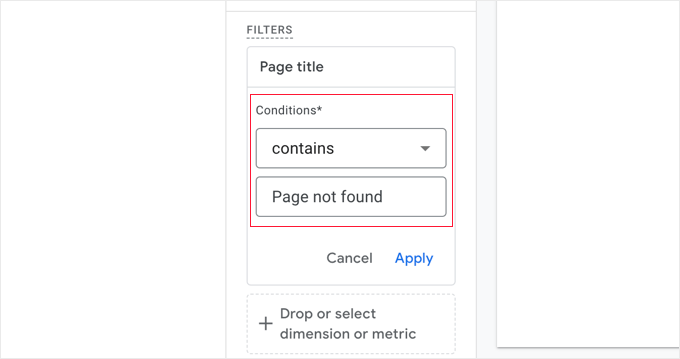
پس از انجام این مراحل، روی “Apply” کلیک کنید. اکنون در سمت راست صفحه، گزارشی از تمام خطاهای 404 که در بازه زمانی مشخص رخ دادهاند را مشاهده خواهید کرد. اغلب اوقات، ستون “Page path + query string” کوتاه نمایش داده میشود و URL کامل قابل مشاهده نیست.
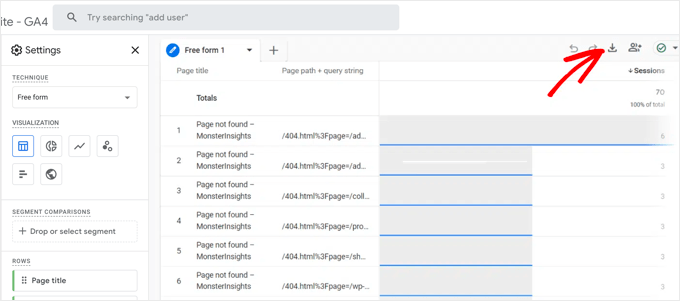
برای دیدن URLهای کامل، میتوانید دادهها را دانلود کنید. کافیست روی آیکون “Download” در بالای گزارش کلیک نمایید. پس از دانلود، دادهها معمولاً در فرمتی شبیه به زیر نمایش داده میشوند:
/404.html?page=/error-page-url/&from=http://example.com/page/
بخشی که نشاندهنده URL شکسته است، بعد از عبارت “?page=” قرار دارد (در مثال بالا، “/error-page-url/”). و بخشی که نشاندهنده صفحهای است که لینک شکسته در آن قرار داشته، بعد از عبارت “&from=” میآید (در مثال بالا، “http://example.com/page/”). با استفاده از این اطلاعات میتوانید اقدام به رفع لینکهای خراب کنید که در ادامه به آن میپردازیم. برای دسترسی مجدد به این گزارش در آینده، کافیست به تب “Explore” در گوگل آنالیتیکس مراجعه کنید.
۴- روش چهارم: استفاده از Google Search Console برای یافتن لینکهای شکسته
Google Search Console (کنسول جستجوی گوگل) یک ابزار رایگان و ضروری است که توسط گوگل برای کمک به مدیران وبسایت در مدیریت حضور سایتشان در نتایج جستجو ارائه شده است. این ابزار همچنین خطاهای سایت، از جمله خطاهای 404 که ناشی از لینکهای شکسته هستند را به شما اطلاع میدهد. برای استفاده از این روش، ابتدا باید کنسول جستجوی گوگل را برای وبسایت خود راهاندازی و تأیید کنید. پس از دسترسی به حساب Google Search Console وبسایت خود، از منوی سمت چپ روی گزینه “Pages” (صفحات) کلیک کنید.
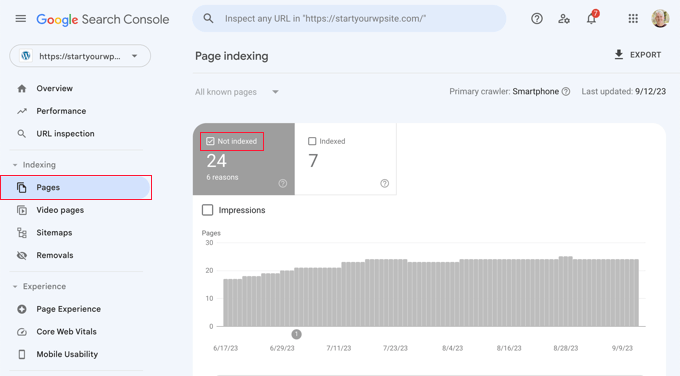
در صفحهی گزارش صفحات، اطمینان حاصل کنید که فیلتر “Not indexed” (ایندکس نشده) فعال است. این فیلتر به شما کمک میکند تا صفحاتی که گوگل نتوانسته ایندکس کند را مشاهده کنید، که شامل خطاهای 404 نیز میشود.
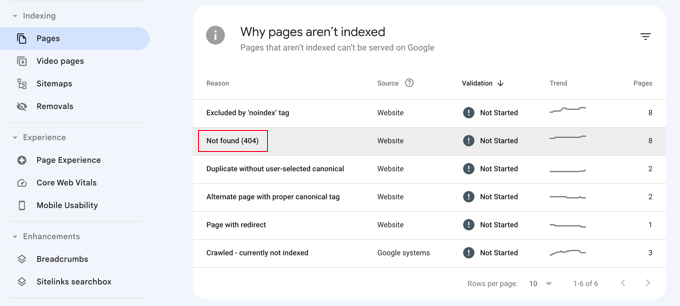
با اسکرول به پایین صفحه در بخش “Why pages aren’t indexed” (چرا صفحات ایندکس نشدهاند)، دلایل مختلف عدم ایندکس شدن را مشاهده خواهید کرد. یکی از این دلایل، “Not found (404)” (یافت نشد) است. با کلیک بر روی این مورد، لیستی از تمام URLهایی که منجر به خطای 404 شدهاند را مشاهده خواهید کرد. این URLها همان لینکهای شکستهای هستند که گوگل در سایت شما شناسایی کرده است.
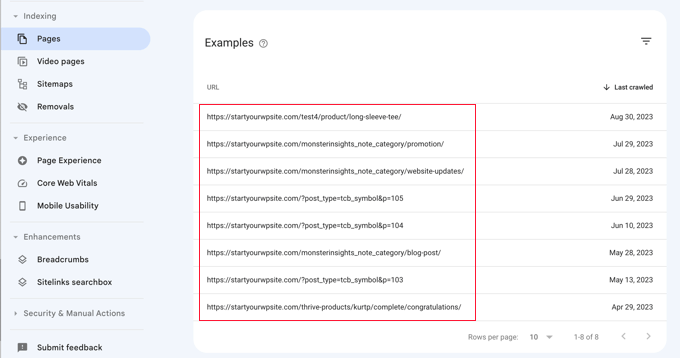
چگونه لینکهای شکسته را اصلاح کنیم؟
پس از اینکه لینکهای شکسته را با استفاده از روشهای بالا شناسایی کردید، گام بعدی اصلاح آنهاست. مؤثرترین راهکار برای رفع لینک شکسته، تنظیم یک ریدایرکت 301 (انتقال دائم) از آدرس URL خراب به آدرس صحیح یا مرتبط جدید است. این کار باعث میشود بازدیدکنندگانی که روی لینک قدیمی کلیک میکنند یا موتورهای جستجو که سعی در دسترسی به آن آدرس دارند، به صورت خودکار به صفحه جدید هدایت شوند.
اکثر افزونههای محبوب سئو مانند Yoast SEO، Rank Math یا AIOSEO (در نسخههای پرمیوم) و همچنین برخی افزونههای تخصصی ریدایرکت، امکانات لازم برای تعریف ریدایرکتهای 301 را به سادگی در داشبورد وردپرس فراهم میکنند. شما میتوانید آدرس لینک شکسته را وارد کرده و سپس آدرس صفحهی مقصد (صفحه جایگزین، صفحه مرتبط یا حتی صفحه اصلی سایت) را مشخص کنید تا ریدایرکت اعمال شود. بدین ترتیب، ترافیک و اعتبار سئوی لینک قبلی به صفحه جدید منتقل میشود و مشکل خطای 404 برطرف خواهد شد.











ارسال پاسخ